win10系统怎么清理c盘的垃圾文件?每天使用电脑系统就会生成很多临时文件,时间长了垃圾多了就会影响到电脑的运行速度.但是又不知道怎么彻底清理c盘垃圾?下面让小编教你清理的方法吧.
现在的电脑硬盘基本是固态 , 很多小伙伴的硬盘空间不够 , 特别是C盘一个月就快爆满的状态 , 其实是系统垃圾导致的 , 那么怎么清理c盘的垃圾文件呢?接下来就让小编教你怎么彻底清理c盘垃圾的方法吧 。

文章插图
下面是怎么清理c盘的垃圾文件的方法:
方法一:存储感知清理法
1、键盘组合键同时按下Win+i打开系统设置界面 , 然后找到【系统】选项单击进入 。

文章插图
2、接着左侧找到【存储】菜单 , 右侧将存储开关开启 , 然后单击下方的【配置存储感知或立即运行】 。

文章插图
3、进入到存储感知界面 , 界面往下滑动找到立即释放空间 , 单击【立即清理】即可清理C盘垃圾 。

文章插图
方法二:电脑管家清理
1、打开电脑管家 , 点击【左侧工具箱】 , 选择【系统】 , 打开【系统盘瘦身】 。
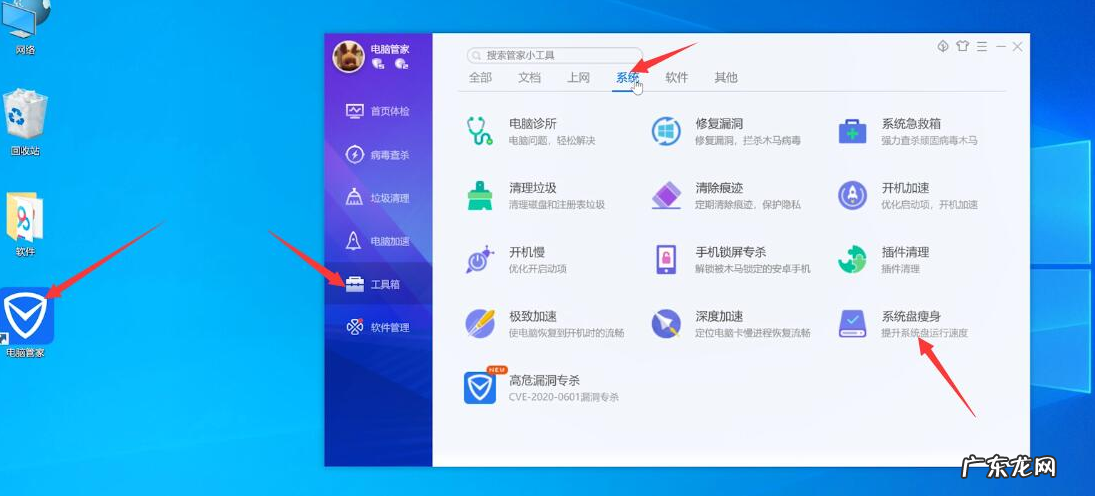
文章插图
2、接着开始扫描电脑上面的垃圾文件 , 选择需要的清理垃圾即可 。

文章插图
【w10系统c盘清理 win10系统怎么清理c盘的垃圾文件】 以上就是关于win10系统怎么清理c盘的垃圾文件的方法 。
- windows7怎么重装系统 重装window10图文教程
- 小白系统重装教程win7 如何使用小白系统对win7升级win10操作
- 小白重装系统是正版吗 新手小白如何快速安装win 10系统
- 所有usb接口没反应怎么办 win10系统所有usb都被写保护怎么取消
- win10绕过开机密码登录 win10系统如何设置电脑开机密码
- win10网卡驱动安装失败 win10系统如何回退网卡驱动
- win10台式怎么重装系统 新手怎么重装系统win10
- 无法访问ADOBE系统 win10怎么关闭防火墙
- win10开机自动修复进不去系统 win10自动修复失败无限循环怎么办
- 电脑开机横杠一闪一闪 win10开机左上角横杠一直闪如何重装系统
特别声明:本站内容均来自网友提供或互联网,仅供参考,请勿用于商业和其他非法用途。如果侵犯了您的权益请与我们联系,我们将在24小时内删除。
